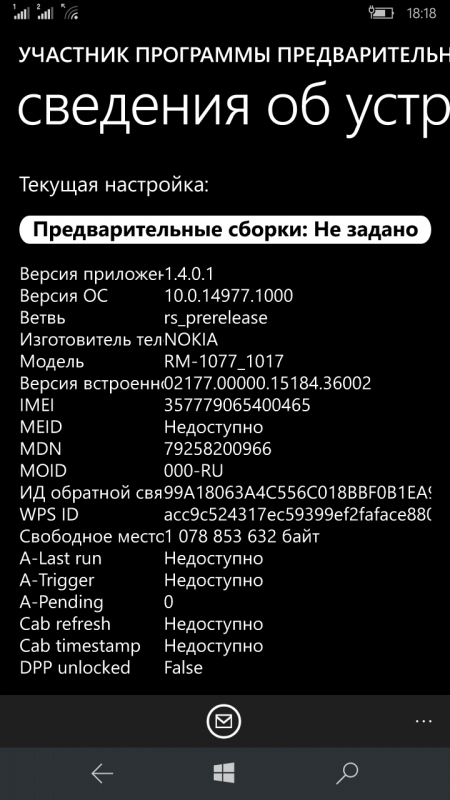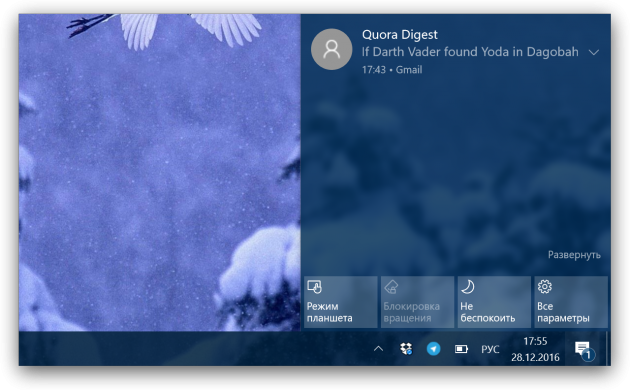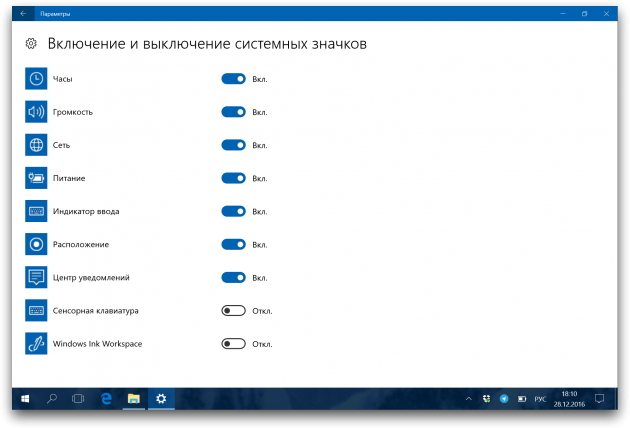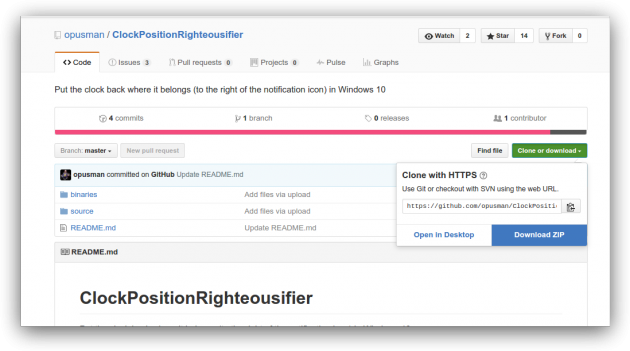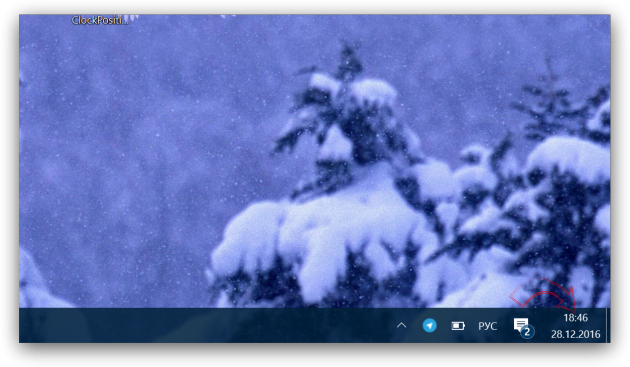как убрать секунды в часах windows 10
Как включить отображение секунд в системных часах панели задач в Windows 10
В данной статье показаны действия, с помощью которых можно включить отображение секунд в системных часах панели задач в операционной системе Windows 10.
Системные часы на панели задач в Windows 10 отображают системное время и дату. По умолчанию время не включает показ секунд, но при необходимости можно включить или отключить их отображение.
Как включить или отключить отображение секунд в системных часах панели задач используя редактор реестра
Чтобы включить или отключить отображение секунд в системных часах панели задач в Windows 10, откройте редактор реестра, для этого сочетание клавиш 
В открывшемся окне редактора реестра перейдите по следующему пути:
Нажмите правой кнопкой мыши на разделе Advanced и в появившемся контекстном меню выберите Создать > Параметр DWORD (32 бита). Присвойте созданному параметру имя ShowSecondsInSystemClock.
Далее дважды щелкните левой кнопкой мыши по созданному нами параметру, и в качестве его значения установите 1, нажмите кнопку OK и закройте редактор реестра.
Для того чтобы изменения вступили в силу, достаточно перезапустить Проводник Windows или выйти из системы.
Чтобы перезапустить Проводник Windows, откройте «Диспетчер задач» нажав сочетание клавиш
Ctrl+Shift+Esc и в открывшемся окне диспетчера задач во вкладке Процессы найдите процесс с названием Проводник, выделите его и нажмите кнопку Перезапустить.
Теперь в системных часах на панели задач будут отображаться секунды.
Если вы захотите отключить отображение секунд, то просто удалите параметр ShowSecondsInSystemClock или измените его значение на 0 и перезапустите Проводник Windows
Как включить или отключить отображение секунд в системных часах панели задач используя файл реестра
Данный способ также позволяет включить или отключить отображение секунд в системных часах с помощью внесения изменений в системный реестр Windows посредством файла реестра.
Все изменения производимые в реестре отображены ниже в листингах файлов реестра.
Чтобы включить отображение секунд в системных часах, создайте и примените файл реестра следующего содержания:
Windows Registry Editor Version 5.00.
После применения файла реестра (reg-файла), чтобы изменения вступили в силу перезапустите Проводник Windows
Чтобы отключить отображение секунд в системных часах, создайте и примените файл реестра следующего содержания:
Windows Registry Editor Version 5.00.
После применения файла реестра (reg-файла), чтобы изменения вступили в силу перезапустите Проводник Windows
Как включить или отключить отображение секунд в системных часах панели задач используя командный файл
Также Вы можете воспользоваться полностью автоматизированным способом включения или отключения отображения секунд в системных часах на панели задач. Для этого нужно скачать и запустить командный файл (cmd-файл), при этом будут внесены изменения в реестр и перезапустится Проводник Windows.
Ниже представлены листинги командных файлов.
Листинг cmd-файла для включения отображения секунд в системных часах:
REG ADD «HKCU\\Software\\Microsoft\\Windows\\CurrentVersion\\Explorer\\Advanced» /V ShowSecondsInSystemClock /T REG_DWORD /D 1 /F.
taskkill /f /im explorer.exe.
Листинг cmd-файла для отключения отображения секунд в системных часах:
REG ADD «HKCU\\Software\\Microsoft\\Windows\\CurrentVersion\\Explorer\\Advanced» /V ShowSecondsInSystemClock /T REG_DWORD /D 0 /F.
taskkill /f /im explorer.exe.
Видео-инструкция
Также, можно посмотреть видео ролик в котором показано как включить отображение секунд в системных часах панели задач в операционной системе Windows 10.
Используя рассмотренные выше действия, можно включить или отключить отображение секунд в системных часах панели задач Windows 10.
Как добавить и убрать секунды в часах Windows 10
Я достаточно давно уже не пользуюсь обычными часами — их мне заменил телефон. Но вот иногда надо быстро засечь время, сидя за компьютером, а в стандартных часах на рабочем столе секунд то нет. Приходится опять лезть за телефоном, включать секундомер. Неудобство короче. Поэтому я сегодня покажу Вас как включить секунды на стандартных часах Windows 10, а так же как их выключить при необходимости. Единственный момент — Вам придётся запускать редактор реестра, а значит необходимо иметь доступ к правам Администратора в операционной системе.
Начинаем с того, что открываем редактор реестра операционной системы Windows, нажав кнопку Пуск и введя в поиске слово «regedit». Ну или, как вариант, нажать комбинацию клавиш Win+R и введя команду «regedit.exe».
Далее находим ветку:
HKEY_CURRENT_USER \Software \Microsoft \Windows \CurrentVersion \Explorer \Advanced
Дайте вот такое название для параметра: ShowSecondsInSystemClock, после чего нажмите клавишу «Enter».
Далее надо дважды кликнуть по созданному параметру и задать ему значение: «1». Нажимаем на кнопку ОК, чтобы сохранить изменения, после чего перезагружаем компьютер. После этого на часах рабочего стола добавятся секунды. Profit!
Как убрать секунды в часах Windows
Если эта опция Вам не нужна и Вы хотели бы отключить секунды в часах Виндовс 10, нужно опять же открыть редактор реестра с правами Администратора, найти указанную выше ветку, а в ней — параметр ShowSecondsInSystemClock.
Ему надо будет присвоить значение «0», либо вообще удалить, после чего перезагрузить компьютер.
Как включить отображение секунд на часах Windows 10
По умолчанию часы в области уведомлений Windows 10 отображают время в формате ЧЧ:ММ. Исключительно ради научных целей или просто так вы можете добавить отображение еще и секунд.
Как включить отображение секунд на часах в панели задач Windows 10
Понадобится несколько твиков реестра, так как очевидного способа сделать это «в один клик» в системе пока что не предусмотрено. Вы вряд ли убьете свой компьютер этими действиями, но мы все же напомним, что ответственность за все ваши эксперименты лежит на вас. Будьте внимательны и осторожны, дабы потом не было лишних претензий. Если вы не будете спешить и все тщательно проверите, ничего страшного не случится.
Включение отображения секунд на часах с помощью файла реестра
Автор поста
Рекомендуем посмотреть
Комментарии (106)
Немного облегчу вам жизнь. Если вам лень копаться в реестре, загрузите файл по этой ссылке, запустите его и согласитесь с изменениями. После этого выйдите/войдите в учётную запись.
https://wp-seven.ru/wp-content/uploads/filebase/Enabling%20seconds.reg
Разве что мелкая на днях.
Жаль, а так руки чешутся ☹
После выхода CU, ох, как много новых инструкций будет. Наверно)
Можно ли как-нибудь заменить стандартные смайлики?
Ребята, если вам нравятся подобные инструкции, переходите на линукс, там всё можно делать через жоп#(терминал). Как-то дико это, уже и с виндой в комплекте бубен нужно приобретать )))
Надо написать инструкцию для люмияводов, ни чиго не читать, реестр не трогать у вас и так все заебок
Да, или покупать телефоны в которых все эти бубны есть в штатных настройках?
Ключевое слово тут телефон. Не понимаю чего от телефона многие добиваются. Это тупо телефон, оставте его в покое
Правильно, хотя этот телефон позиционируется как смартфон ))))
Не обязательно никто ж тебе не заставляет ето делать.Ето дело вкуса
Не-а, на 1511 не работает
Есть инструкция по установке приложений с помощью interop unlock?
Пошло как по маслу! Спасибо! Нравиться!
Вы бы собрали такие примочки и сделали одну программку твикер до настройки винды без редактирования реестра.
Только один вопрос: зачем это нужно.
Засекать, сколько сможешь не дышать/смеяться, смотря на что-то в Windows.
Маленькая поправка: не обязательно выходить из учетной записи. Достаточно открыть Диспетчер задач (Ctrl+Shift+Esc), найти в списке задач Проводник, и нажать кнопку «Перезапустить».
Точно так,секунды появились
?
Лучше если секунды показывались бы на заблокированном экране и экране блокировки в мобильной винде и настольной на экране блокировки
А как сделать аналоговые часы (как на win7), вместо цифровых, когда кликаешь по ним в трее?
Скачай прогу для виджетов, только конкретно тебе название сказать не могу. Одни ставил нормально, вторые криво отображались. Надо искать
Оффтоп пацаны дайте ссылку где можно скачать Windows 10 64bit с активатором.
Пиратская винда это моветон.
У меня есть на 86х 1511 с активацией)) пиратка. Мне сейчас нужна 64х на ноут с активацией)) принтер навороченный прикупил cannon требует 10windows с 7 не совместим
У меня как раз на 10 принтер не работал а на 7 норм
У меня на 7 через wifi его не видит
Нет у меня было просто обычное подключение через провод.Принтер самс, но почему-то на 10 у меня не работал все видел бумагу брал только отдавал пустой лист и нечего не печатал.
Драйвера весь были обновлены, в то время как на 7 все работало
У меня cannon 3000 три в одном,лазерный свой драва тоже от него поставил но не видит в сети и по шнуру не хочет печатать выходит уведомление что типа 10 w будет лучше
Пиратская винда это российская действительность.
Ды на рутрекер заходишь и вбиваешь в поиск windows 10 64bit. Там и смотришь.
Мусора много )) вроде нашел уже корпоративную ща буду качать весит 3.7г
А оказывается мою люмию 640 делала NOKIA очень рад и удивлён!
Ко всем люмиям вплоть до 950 нокиа имеет отношение вроде
В реестре 950, ветки нокии тоже присутствует.
Наверно в майкрософт использовали еще разработки нокиа, они сами еще говорили что 950 ето не их разработка
15067.1000
Это намек на новую сборку?
Так её уже выкатили?
Некоторые телефоны 50х серии уже получили её,нам нужно немного подождать.
Вот описание сборки, однако он только пока на ПК,для телефонов будет другой,это только времени.
Устранена проблема, из-за которой у некоторых пользователей включался режим критической ошибки (синий экран) после включения/выключения из розетки некоторых моделей Kindle, в частности, Paperwhite и Voyage.
В этой сборке улучшена работа веб-сайтов с большим количеством HTML-элементов, содержащих текст, благодаря повышению эффективности средства проверки орфографии. В результате скорость работы на таких сайтах, как TweetDeck, теперь существенно увеличена.
Мы устранили самую частую причину возникновения проблем со стабильностью в Microsoft Edge в сборках Insider Preview. В результате должна повыситься стабильность на крупных ресурсах, таких как Facebook и Outlook.com.
Исправлена ошибка, в результате которой при переходе по некоторым ссылкам (например, из Facebook) во вкладках Microsoft Edge отображался значок по умолчанию вместо логотипа, заданного разработчиками веб-сайта.
Устранена ошибка, при которой индикатор Wi-Fi в панели задач отображался полным даже при подключении к сети Wi-Fi со слабым сигналом.
Каждый второй вторник месяца выстрел сборок..
Сейчас проверял вроде пока нет обнов
Друзья, вопрос не по теме.. Можно ли сделать так, чтобы из раздела фотографии в облако OneDrive уходили только фотки,а видео нет(по синхронизации)?
Есть работа в перчатка? В сенсорном вводе.
Можно.
Не снимай видео!
Давно мечтал об этом.
А на экране блокировки будет?
Счастливый человек! Мечты о секундах на часах!)))
Привет! Есть работа в перчатка в сенсорном вводе?
У меня на данном аппарате и сборке есть.
Как добавить и убрать секунды в часах Windows 10
Как настроить?
Всё о Интернете, сетях, компьютерах, Windows, iOS и Android
Как добавить и убрать секунды в часах Windows 10
Я достаточно давно уже не пользуюсь обычными часами — их мне заменил телефон. Но вот иногда надо быстро засечь время, сидя за компьютером, а в стандартных часах на рабочем столе секунд то нет. Приходится опять лезть за телефоном, включать секундомер. Неудобство короче. Поэтому я сегодня покажу Вас как включить секунды на стандартных часах Windows 10, а так же как их выключить при необходимости. Единственный момент — Вам придётся запускать редактор реестра, а значит необходимо иметь доступ к правам Администратора в операционной системе.
Начинаем с того, что открываем редактор реестра операционной системы Windows, нажав кнопку Пуск и введя в поиске слово «regedit». Ну или, как вариант, нажать комбинацию клавиш Win+R и введя команду «regedit.exe».
Далее находим ветку:
HKEY_CURRENT_USER Software Microsoft Windows CurrentVersion Explorer Advanced
Дайте вот такое название для параметра: ShowSecondsInSystemClock, после чего нажмите клавишу «Enter».
Далее надо дважды кликнуть по созданному параметру и задать ему значение: «1». Нажимаем на кнопку ОК, чтобы сохранить изменения, после чего перезагружаем компьютер. После этого на часах рабочего стола добавятся секунды. Profit!
Как убрать секунды в часах Windows
Если эта опция Вам не нужна и Вы хотели бы отключить секунды в часах Виндовс 10, нужно опять же открыть редактор реестра с правами Администратора, найти указанную выше ветку, а в ней — параметр ShowSecondsInSystemClock.
Ему надо будет присвоить значение «0», либо вообще удалить, после чего перезагрузить компьютер.
Отобразить секунды в часах на панели задач Windows 10
По умолчанию на панели задач вы можете увидеть дату и время, время показывается без секунд. В сегодняшней статье рассмотрим как добавить секунды в часы на панели задач.
Чтобы выполнить данную инструкцию, пользователь под которым вы вошли в систему должен обладать правами администратора. В графическом интерфейсе пока нет возможности добавлять секунды, будем делать это в редакторе реестра. Перед изменением в реестре желательно создать точку для восстановления системы.
1.Открываем редактор реестра, в строке поиска пишем команду regedit и нажимаем Enter (также можно нажать клавиши Win+R и в появившемся окне введите команду regedit, после чего нажмите Enter);
2. В левой колонке нужно перейти к разделу HKEY_CURRENT_USER Software Microsoft Windows CurrentVersion Explorer Advanced. После выбора в левой колонке раздела Advanced в правой колонке поищите параметр ShowSecondsInSystemClock. Если он есть — переходите к следующему пункту, если нет — нужно его создать. Нажимаем на Advanced правой клавишей мыши и выбираем «Создать» => Параметр DWORD (32 бита).
Назовите параметр ShowSecondsInSystemClock
3. Теперь с помощью двойного щелчка левой клавиши мыши откройте параметр ShowSecondsInSystemClock. В поле значение поставьте цифру 1 и нажмите «ОК» — это отобразит секунды в часах на панели задач.
Если в поле значение поставить цифру и нажать «ОК» — это уберет секунды в часах на панели задач.
После внесения изменений нужно закрыть редактор реестра и перезагрузить компьютер, чтобы изменения вступили в силу. Также вместо перезагрузки можно просто перезапустить проводник, для этого нажимаем на панель задач правой клавишей мыши и выбираем «Диспетчер задач». В открывшемся окне нажимаем «Подробнее».
Во вкладке «Процессы» находим «Проводник» и нажимаем на него правой клавишей мыши, выбираем из контекстного меню «Перезапустить». Потом закрываем диспетчер задач. После перезапуска проводника изменения, которые вы внесли в реестр, будут отображены на панели задач.
Теперь на панели задач в часах будут отображаться секунды. На сегодня всё, если есть дополнения или вы знаете другие способы — пишите комментарии! Удачи Вам 🙂
Как включить секунды в часах Виндовс 10
Здравствуйте. В этой теме я расскажу о простом системном «твике», который позволит включать / отключать отображение секунд на часах Windows 10 в правом нижнем углу экрана. Изначально данная возможность отсутствует, но можно исправить ситуацию даже без использования сторонних утилит.
Как включить отображение секунд?
Существует два метода. Один из них предполагает внесение изменений в реестр. При чем, делать всё нужно руками, внимательно и аккуратно. А второй способ позволит автоматизировать процесс. Начнем с более сложного варианта. Может он Вам и не пригодится, но, на всякий случай – пусть будет.
Если возникнет желание отключить показ секунд на панели задач Виндовс 10, достаточно заново пройтись по вышеуказанной инструкции, и изменить значение параметра на « ». И не забудьте о перезагрузке системы.
Автоматизируем процесс
Чтобы особо не заморачиваться с реестром, достаточно создать парочку командных файлов, которые будут отвечать за активацию / деактивацию секунд. Дабы Вы не допустили ошибок при вводе многочисленных команд, предлагаю скачать уже готовые файлы.
После загрузки у Вас в распоряжении будет парочка элементов, запустив которые сможете управлять выводом дополнительного временного значения.
Прошу отписаться в комментариях, работает ли у Вас этот метод. У меня всё получилось. Если остались вопросы или есть пожелания по улучшению контента, пожалуйста, не молчите – обращайтесь!
Как отобразить секунды на панели задач Clock в Windows 10/8/7
Часы панели задач в Windows отображают дату и время. Отображаются день, месяц и год, а часы и минуты — секунды. В этом посте мы увидим, как отображать или отображать секунды на панели задач, используя реестр в Windows 10 v1607 или сторонние бесплатные программы для Windows 7/8/10.
Прежде чем мы продолжим, важно знать, почему Microsoft изначально не встроила эту возможность в операционную систему Windows. Было ли постоянное мигание толстой кишки слишком отвлекающим?
Мигающий двоеточие и постоянно обновляемое время убивали наши показатели. На машинах с только 4 МБ памяти (что было минимальным требованием к памяти для Windows 95), сохранение даже 4 КБ памяти оказало ощутимое влияние на тесты. Мигая часами каждую секунду, это предотвратило не только удаление кодовых путей, связанных с рендерингом текста, но и предотвращение перемещения оконной процедуры панели задач, а также памяти для стеков и данных, а также всех структур контекста, связанных с этим. в процессе проводника. Сложите всю память, которая была вынуждена постоянно присутствовать, и у вас было значительно больше, чем 4K.
Теперь, когда мы знаем, почему часы панели задач Windows не отображают секунды, давайте двигаться дальше.
Мы уже видели, как добавить день недели в часы панели задач, теперь давайте посмотрим, сможем ли мы добавить секунды к времени часов панели задач.
Отображение секунд в панели задач Clock
В Windows 8 или Windows 7 нет способа естественного отображения секунд на часах панели задач. Однако Windows 10 v1607 позволит вам сделать это путем настройки реестра. Если вы хотите это сделать, вам придется использовать 3-й бесплатные инструменты, такие как
T-Clock Redux в расширенной версии Stoic Joker T-Clock 2010. Помимо отображения секунд, он предлагает множество других функций. Это работает на Windows 8.1/7 и Windows 10 тоже. TClockEx — это такой бесплатный инструмент, который может помочь вам показать секунды. Этот также позволяет настроить дополнительные параметры в панели задач Clock.
Пользователи в Windows 10 v1607 могут открыть реестр Windows и перейти к следующему разделу реестра.
Сообщите нам, насколько полезен этот совет.
Часы с секундами в Виндовс 10
Сей час, стало модно использовать часы с секундами в Виндовс 10, так как это не только эффектно смотрится, но еще и позволяет всегда быть в курсе точного времени. Кроме того, именно за счет использования параметров имеющих отношение к секундам, каждый пользователь, может отказаться от установки дополнительного программного обеспечения в лице: таймеров, часов, секундомеров и т.п. Таким образом, вы получает возможность манипулировать настройками используемой ОС Windows 10 и не прибегать не к каким сторонним расширениям.
Дополнительный параметр отвечающий за отображение часов секундомера не займет много места, ведь он будет располагаться на привычном для вас месте — на «Панели задач», где вы привыкли видеть стандартные часы Windows. Также, «новшество» никак не повлияет на отображение иных информационных блоков расположенных в области «Панели задач».
В данном случае, мы готовы предложить вам два идентичных варианта настройки операционной системы, единственное отличие, будет скрываться в количестве действий с вашей стороны для достижения финального результата. В первом случае, вам необходимо будет использовать уже готовый шаблон и потребуется только запустить его, а во втором случае, необходимо будет собственноручно выполнить создание уникального шаблона и только после этого, появится возможность произвести его запуск в своей ОС.
Ознакомьтесь с обоими вариантами, которые описаны ниже и воспользуйтесь наиболее оптимальным для вас.
Способ первый
Это самый простой вариант настройки системы при условии, что вы не хотите ни в чем разбираться. В данном случае, придется воспользоваться уже готовым шаблонам, который можно скачать по ссылке → после скачивания, у вас в распоряжении будет архив, этот архив необходимо разархивировать при помощи любого установленного у вас на компьютере архиватора (это может быть: 7-Zip, WinRar или что-то иное) → после разархивации, вы получите готовые файл «sekond.reg», запуск которого возможно санкционировать произведя по нему двойной клик левой кнопкой мыши → система безопасности Windows 10 запросит разрешение на выполнение операции, путем открытия дополнительного диалогового окна с кнопками «Да» и «Нет», соответственно, вы должны подтвердить операцию по средствам кнопки «Да» → подождите немного, пока будут внесены корректные изменения в ОС → возможно произойдет автоматическая перезагрузка системы, если она не произойдёт, то необходимо санкционировать ее собственноручно → после загрузки системы, проверьте, появились ли секунды рядом с блоком основного времени на «Панели задач».
Способ второй
Это более сложный способ по сравнению с тем, что был представлен вам выше, так как тут придётся использовать блокнот, посредства которого, необходимо будет создать шаблон для внесения корректных изменений область «Панели задач». В данном случае, все начинается с того, что вы производите клик правой кнопкой мыши в любом разделе операционные системы, где есть возможность вызвать «Контекстное меню» и выбрать среди представленных в нем пунктов «Создать» и «Текстовый документ» → вами создан текстовый документ именуемый «Блокнот», а это значит, в него можно прописать код следующего характера:
Windows Registry Editor Version 5.00
Таким образом, выбрав один из двух представленных способов по настройке операционной системы, любой пользователь может самостоятельно внести в неё корректировки и часы с секундами в Виндовс 10 с этого момента, всегда будут присутствовать на вашей «Панели задач».
Как вернуть часы на панели задач Windows 10 в крайнее правое положение
Если вы хотите перенести часы с датой в их привычное местоположение на панели задач, то Лайфхакер знает целых два способа сделать это.
Усовершенствованная система уведомлений стала одним из самых важных нововведений Windows 10. Компания Microsoft даже поместила значок «Центра уведомлений» в самую правую позицию на панели задач, чтобы он всегда был на виду. Однако многие пользователи привыкли видеть на этом месте часы.
Существует два способа решить эту проблему.
Первый предполагает полное удаление значка «Центра уведомлений» из панели задач. Место освободится, и часы с датой вернутся на свою традиционную позицию. Сделать это можно системными средствами, отключив отображение индикатора уведомлений в настройках системы по адресу «Параметры» → «Персонализация» → «Панель задач» → «Включение и выключение системных значков».
Второй способ пригодится тем пользователям, которые хотят просто поменять местами индикатор уведомлений и часы. Сделать это можно с помощью небольшой бесплатной утилиты ClockPositionRighteousifier, которую можно скачать по этому адресу.
Загрузите архив с программой и распакуйте его. Откройте папку, предназначенную для вашего процессора (x64 или х86), и запустите находящийся в ней исполнимый файл. В результате этого действия часы и индикатор уведомлений моментально поменяются местами.
Сделанные приложением ClockPositionRighteousifier изменения в случае необходимости очень легко отменить. Просто сделайте ещё раз двойной клик по исполнимому файлу, и часы вернутся в первоначальное положение.
Обратите также внимание, что часы в крайнем правом положении будут отображаться только в течение текущей сессии. Чтобы при каждой перезагрузке не запускать утилиту ClockPositionRighteousifier по новой, просто добавьте её ярлык в автозагрузку Windows.